Azure Stack Hub'da ölçek birimi düğüm eylemleri
Bu makalede bir ölçek biriminin durumunu görüntüleme işlemi açıklanır. Birimin düğümlerini görüntüleyebilirsiniz. Açma, kapatma, kapatma, boşaltma, sürdürme ve onarma gibi düğüm eylemlerini çalıştırabilirsiniz. Genellikle, bu düğüm eylemlerini parçaların alan değişimi sırasında veya bir düğümün kurtarılmasında yardımcı olmak için kullanırsınız.
Önemli
Bu makalede açıklanan tüm düğüm eylemleri bir kerede bir düğümü hedeflemelidir.
Düğüm durumunu görüntüleme
Yönetici portalında bir ölçek biriminin ve ilişkili düğümlerinin durumunu görüntüleyebilirsiniz.
Ölçek biriminin durumunu görüntülemek için:
Bölge yönetimi kutucuğunda bölgeyi seçin.
Sol taraftaki Altyapı kaynakları'nın altında Ölçek birimleri'ni seçin.
Sonuçlarda ölçek birimini seçin.
Sol tarafta Genel’in altında Düğümler’i seçin.
Aşağıdaki bilgileri görüntüleyin:
- Tek tek düğümlerin listesi.
- İşlem Durumu (aşağıdaki listeye bakın).
- Güç Durumu (çalışıyor veya durduruldu).
- Sunucu modeli.
- Temel kart yönetim denetleyicisinin (BMC) IP adresi.
- Toplam çekirdek sayısı.
- Toplam bellek miktarı.
Düğüm eylemleri, yönetici portalında beklenen uyarıları da tetikleyebilir.
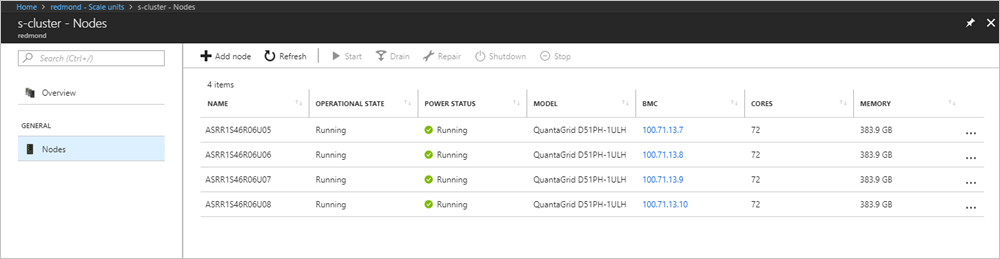
Düğüm işletim durumları
| Durum | Açıklama |
|---|---|
| Çalışma | Düğüm, ölçek birimine etkin bir şekilde katılıyor. |
| Durduruldu | Düğüm kullanılamıyor. |
| Ekleme | Düğüm, ölçek birimine etkin bir şekilde ekleniyor. |
| Tamir | Düğüm etkin bir şekilde onarılıyor. |
| Bakım | Düğüm duraklatıldı ve etkin kullanıcı iş yükü çalışmıyor. |
| Düzeltme gerektirir | Düğümün onarılması gereken bir hata algılandı. |
Azure Stack Hub işlemden sonra durum ekleme'yi gösteriyor
Azure Stack Hub, boşaltma, sürdürme, onarım, kapatma veya başlatma gibi bir işlem yürütüldükten sonra işlem düğümü durumunu Ekleme olarak gösterebilir. Doku Kaynak Sağlayıcısı Rolü önbelleği bir işlemden sonra yenilenmediğinde bu durum oluşabilir.
Aşağıdaki adımları uygulamadan önce şu anda devam eden bir işlem olmadığından emin olun. Uç noktayı ortamınızla eşleşecek şekilde güncelleştirin.
PowerShell'i açın ve Azure Stack Hub ortamınızı ekleyin. Bunun için bilgisayarınızda Azure Stack Hub PowerShell'in yüklü olması gerekir.
Add-AzEnvironment -Name AzureStack -ARMEndpoint https://adminmanagement.local.azurestack.external Connect-AzAccount -Environment AzureStackDoku Kaynak Sağlayıcısı Rolünü yeniden başlatmak için aşağıdaki komutu çalıştırın.
Restart-AzsInfrastructureRole -Name FabricResourceProviderEtkilenen ölçek birimi düğümünün çalışma durumunun Çalışıyor olarak değiştiğini doğrulayın. Yönetici portalını veya aşağıdaki PowerShell komutunu kullanabilirsiniz:
Get-AzsScaleUnitNode |ft name,scaleunitnodestatus,powerstateDüğüm çalışma durumu hala Ekleniyor olarak gösteriliyorsa bir destek olayı açmaya devam edin.
Birim düğümü eylemlerini ölçeklendirme
Ölçek birimi düğümü hakkındaki bilgileri görüntülediğinizde, aşağıdaki gibi düğüm eylemleri de gerçekleştirebilirsiniz:
- Başlat ve durdur (geçerli güç durumuna bağlı olarak).
- Devre dışı bırakın ve devam edin (işlem durumuna bağlı olarak).
- Onarım.
- Kapatma.
Hangi seçeneklerin kullanılabilir olduğunu düğümün işlem durumu belirler.
Azure Stack Hub PowerShell modüllerini yüklemeniz gerekir. Bu cmdlet'ler Azs.Fabric.Yönetici modülündedir. Azure Stack Hub için PowerShell yüklemenizi yüklemek veya doğrulamak için bkz. Azure Stack Hub için PowerShell'i yükleme.
Durdur
Durdur eylemi düğümü kapatır. Bu, açma/kapama düğmesine basmayla aynıdır. İşletim sistemine kapatma sinyali göndermez. Planlı durdurma işlemleri için her zaman önce kapatma işlemini deneyin.
Bu eylem genellikle bir düğüm artık isteklere yanıt vermediğinde kullanılır.
Durdurma eylemini çalıştırmak için yükseltilmiş bir PowerShell istemi açın ve aşağıdaki cmdlet'i çalıştırın:
Stop-AzsScaleUnitNode -Location <RegionName> -Name <NodeName>
Durdurma eyleminin çalışmaması olasılığı düşükse işlemi yeniden deneyin ve ikinci kez başarısız olursa BMC web arabirimini kullanın.
Daha fazla bilgi için bkz. Stop-AzsScaleUnitNode.
Başlangıç
Başlat eylemi düğümü açar. Açma/kapama düğmesine basmayla aynıdır.
Başlatma eylemini çalıştırmak için yükseltilmiş bir PowerShell istemi açın ve aşağıdaki cmdlet'i çalıştırın:
Start-AzsScaleUnitNode -Location <RegionName> -Name <NodeName>
Başlatma eyleminin çalışmaması olası bir durumsa, işlemi yeniden deneyin. İkinci kez başarısız olursa, bunun yerine BMC web arabirimini kullanın.
Daha fazla bilgi için bkz. Start-AzsScaleUnitNode.
Drenaj
Boşaltma eylemi, tüm etkin iş yüklerini söz konusu ölçek birimindeki kalan düğümlere taşır.
Bu eylem genellikle bir düğümün tamamının değiştirilmesi gibi parçaların alan değişimi sırasında kullanılır.
Önemli
Kullanıcılara bildirimde bulunulduğu planlı bir bakım penceresi sırasında düğümde bir boşaltma işlemi kullandığınızdan emin olun. Bazı koşullar altında etkin iş yüklerinde kesintiler yaşanabilir.
Boşaltma eylemini çalıştırmak için yükseltilmiş bir PowerShell istemi açın ve aşağıdaki cmdlet'i çalıştırın:
Disable-AzsScaleUnitNode -Location <RegionName> -Name <NodeName>
Daha fazla bilgi için bkz. Disable-AzsScaleUnitNode.
Sürdür
Sürdür eylemi devre dışı bırakılmış bir düğümü sürdürür ve iş yükü yerleştirme için etkin olarak işaretler. Düğümde çalışan önceki iş yükleri yeniden çalışmaz. (Düğümde bir boşaltma işlemi kullanıyorsanız kapatmayı unutmayın. Düğümü yeniden açtığınızda, iş yükü yerleştirme için etkin olarak işaretlenmez. Hazır olduğunuzda, düğümü etkin olarak işaretlemek için sürdürme eylemini kullanmanız gerekir.)
Sürdürme eylemini çalıştırmak için yükseltilmiş bir PowerShell istemi açın ve aşağıdaki cmdlet'i çalıştırın:
Enable-AzsScaleUnitNode -Location <RegionName> -Name <NodeName>
Daha fazla bilgi için bkz . Enable-AzsScaleUnitNode.
Onar
Dikkat
Üretici yazılımı dengeleme, bu makalede açıklanan işlemin başarısı için kritik öneme sahiptir. Bu adımın eksik olması sistem dengesizliklerine, performansta düşüşe, güvenlik tehditlerine veya Azure Stack Hub otomasyonu işletim sistemini dağıttığında hataya yol açabilir. Uygulanan üretici yazılımının Azure Stack Hub yönetici portalında görüntülenen OEM Sürümüyle eşleştiğinden emin olmak için donanım değiştirirken her zaman donanım iş ortağınızın belgelerine başvurun.
daha fazla bilgi ve iş ortağı belgelerinin bağlantıları için bkz. Donanım bileşenini değiştirme.
Onarım eylemi bir düğümü onarıyor. Bunu yalnızca aşağıdaki senaryolardan biri için kullanın:
- Tam düğüm değiştirme (yeni veri diskleri ile veya olmadan).
- Donanım bileşeni hatasından ve değiştirmeden sonra (alan değiştirilebilir birim [FRU] belgelerinde önerildiyse).
Önemli
Bir düğümü veya tek bir donanım bileşenini değiştirmeniz gerektiğinde tam adımlar için OEM donanım satıcınızın FRU belgelerine bakın. FRU belgelerinde, bir donanım bileşenini değiştirdikten sonra onarım eylemini çalıştırmanız gerekip gerekmediği belirtilir.
Onarım eylemini çalıştırdığınızda BMC IP adresini belirtmeniz gerekir.
Onarım eylemini çalıştırmak için yükseltilmiş bir PowerShell istemi açın ve aşağıdaki cmdlet'i çalıştırın:
Repair-AzsScaleUnitNode -Location <RegionName> -Name <NodeName> -BMCIPv4Address <BMCIPv4Address>
Kapat
Kapatma eylemi önce tüm etkin iş yüklerini aynı ölçek birimindeki kalan düğümlere taşır. Ardından eylem ölçek birimi düğümünü düzgün bir şekilde kapatır.
Kapatılmış bir düğümü başlattıktan sonra sürdürme eylemini çalıştırmanız gerekir. Düğümde çalışan önceki iş yükleri yeniden çalışmaz.
Kapatma işlemi başarısız olursa boşaltma işlemini ve ardından kapatma işlemini deneyin.
Kapatma eylemini çalıştırmak için yükseltilmiş bir PowerShell istemi açın ve aşağıdaki cmdlet'i çalıştırın:
Stop-AzsScaleUnitNode -Location <RegionName> -Name <NodeName> -Shutdown
Sonraki adımlar
Geri Bildirim
Çok yakında: 2024 boyunca, içerik için geri bildirim mekanizması olarak GitHub Sorunları’nı kullanımdan kaldıracak ve yeni bir geri bildirim sistemiyle değiştireceğiz. Daha fazla bilgi için bkz. https://aka.ms/ContentUserFeedback.
Gönderin ve geri bildirimi görüntüleyin